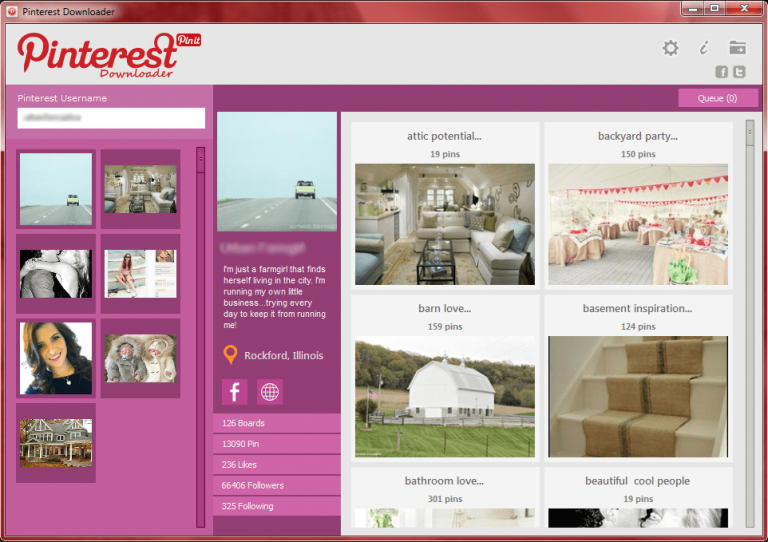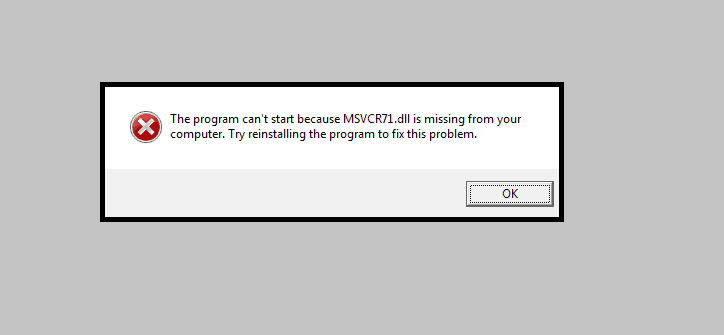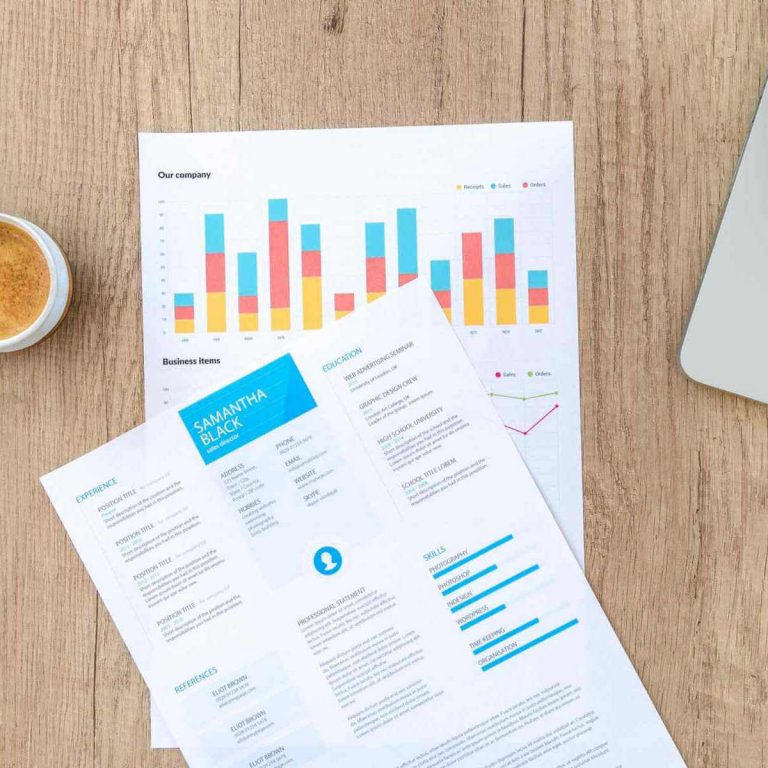Полное исправление: ошибка 0x80070017 в Windows 10, 8.1, 7

Ошибка Windows 10 0x80070017 – одна из самых распространенных ошибок обновления Windows. Обычно это происходит, когда пользователи устанавливают последние обновления на свои компьютеры или когда они обновляют свою версию операционной системы.
Кажется, что ошибка 0x80070017 возникает чаще, когда пользователи пытаются установить Anniversary Update или Creators Update в своих системах. Вот как пользователь описывать проблема:
Мой компьютер был обновлен с Windows 8 до Windows 10 с тех пор, как появилось предложение об обновлении. Сегодня пытаюсь запустить обновление Creator. Процесс загрузки занял около 40 минут, после чего запустился режим проверки. Он прошел на 76%, а затем трижды потерпел неудачу. Каждый сбой имел ошибку «0x80070017». С этого момента процесс обновления продолжаться не будет. Как мне устранить эту ошибку, чтобы завершить обновление?
Если вы столкнулись с той же проблемой, выполните следующие действия по устранению неполадок.
Как исправить ошибку 0x80070017
Ошибка 0x80070017 может вызвать проблемы и помешать установке или обновлению Windows. Говоря об этой ошибке, вот некоторые похожие проблемы, о которых сообщили пользователи:
Ошибка Центра обновления Windows 0x80070017 – эта ошибка обычно появляется при попытке загрузить последние обновления. В этом случае обязательно перезапустите компоненты Центра обновления Windows и посмотрите, поможет ли это.
Код ошибки 0x80070017 Windows 7. По словам пользователей, эта ошибка может появляться в Windows 7 и более ранних версиях Windows. Даже если вы не используете Windows 10, большинство наших решений совместимо со старыми версиями Windows, поэтому вы можете попробовать их.
0x80070017 Восстановление системы. В некоторых случаях эта ошибка может появляться при попытке выполнить восстановление системы. Однако вы сможете решить эту проблему, просто отключив антивирус.
Решение 1. Общие шаги по устранению неполадок
Для начала следуйте приведенным ниже рекомендациям и попробуйте снова запустить Центр обновления Windows.
Перезагрузите компьютер несколько раз и попробуйте еще раз.
Отключите все периферийные устройства.
При обновлении через Центр обновления Windows отключите подключение к Интернету и продолжите установку, когда загрузка достигнет 100%.
Решение 2. Отключите антивирус.

По словам пользователей, иногда ваш антивирус может мешать работе вашей системы и вызывать появление ошибки 0x80070017. Чтобы исправить это, рекомендуется отключить определенные антивирусные функции, например, брандмауэр, и проверить, помогает ли это.
Если это не поможет, следующим шагом будет полное отключение антивируса. Если проблема не исчезнет, возможно, вам придется удалить антивирус. Даже если вы удалите антивирус, вы все равно будете защищены Защитником Windows, поэтому вам не придется беспокоиться о своей безопасности.
Если удаление антивируса решает проблему, возможно, сейчас самое время подумать о переходе на другой сторонний антивирус. На рынке есть много отличных антивирусных инструментов, но если вы ищете антивирус, который не будет мешать работе вашей системы, обеспечивая при этом высокую безопасность, вам обязательно стоит подумать об этом. BullGuard (бесплатная загрузка).
Решение 3.Запустите средство устранения неполадок Центра обновления Windows.
Windows 10 поставляется с несколькими средствами устранения неполадок, которые могут решить множество проблем, и если у вас возникли проблемы с ошибкой 0x80070017, мы рекомендуем вам запустить средство устранения неполадок Центра обновления Windows. Это очень просто, и вы можете сделать это, выполнив следующие действия:
Нажмите Windows Key + I, чтобы открыть приложение «Настройки».
Когда он открывается Приложение настроек перейдите в раздел “Обновление и безопасность”.

В меню слева выберите Устранение неполадок. На правой панели нажмите Запустить средство устранения неполадок.

Следуйте инструкциям, чтобы завершить средство устранения неполадок.
После завершения процесса проверьте, сохраняется ли проблема с Центром обновления Windows.
Решение 3.Сброс компонентов Центра обновления Windows
Иногда компоненты Центра обновления Windows могут работать некорректно, что может привести к ошибке 0x80070017. Однако вы можете решить проблему, сбросив компоненты Центра обновления Windows. Это относительно просто, и вы можете сделать это, выполнив следующие действия:
Нажмите Windows Key + X, чтобы открыть меню Win + X. Теперь выберите Командная строка (Admin) или Powershell (Admin).

Когда он открывается Символ системы выполните следующие команды одну за другой:
чистая остановка wuauserv
чистая остановка cryptSvc
сетевые стоповые биты
net stop msiserver
Рен C: NWindows SoftwareDistribution SoftwareDistribution.old
Рен C: NWindows System32 catroot2 Catroot2.old
чистый старт wuauserv
чистый старт cryptSvc
стартовые биты сети
запуск сети msiserver
После выполнения этих команд все связанные службы Центра обновления Windows будут перезапущены, и проблема будет решена. Если вы не хотите запускать все эти команды вручную, вы также можете создать сценарий сброса Центра обновления Windows, который автоматически перезапустит службы.
Решение 4.Установите обновления вручную
Если вы не можете загрузить обновления из-за ошибки 0x80070017, вы можете избежать ошибки, просто загрузив и установив обновление вручную. Для этого вам просто нужно выполнить следующие простые шаги:
Зайти на сайт Веб-сайт каталога Центра обновления Майкрософт .
В строке поиска введите код обновления. Код должен начинаться с КБ, за которым следует серия цифр.
Найдя обновление, нажмите кнопку «Загрузить», чтобы загрузить его. Важно загрузить обновление, соответствующее архитектуре вашей системы, поэтому дважды проверьте все перед загрузкой обновления.

После загрузки обновления просто дважды щелкните установочный файл и следуйте инструкциям на экране, чтобы установить обновление. Стоит отметить, что это решение не решит основную проблему, но позволит вам обойти сообщение об ошибке.
Решение 5.Установите Windows с USB-накопителя
По словам пользователей, ошибка 0x80070017 может появиться при попытке установить Windows 10. Эта проблема обычно возникает из-за проблем с установочным носителем или DVD-приводом. Если у вас возникла эта проблема, попробуйте заменить DVD-привод или установочный носитель и посмотрите, поможет ли это.
Мы рекомендуем этот инструмент для решения различных проблем с ПК.
исправить распространенные ошибки
защита от потери файлов
последствия вредоносного ПО
исправление поврежденных файлов
заменить потерянные файлы
аппаратные сбои
оптимизация производительности
Автоматический поиск и исправление ошибок Windows
Отлично оценено
![]()
Вы также можете попробовать установить Windows 10 с USB-накопителя и посмотреть, решит ли это проблему.
Решение 6. Обновите драйверы
Если эта проблема возникает при попытке установить обновления или новую версию Windows, это могут быть драйверы. Несколько пользователей сообщили, что устаревшие драйверы вызвали ошибку 0x80070017 на их ПК, но им удалось решить проблему, обновив драйверы.
Обновление драйверов вручную может быть утомительным процессом, однако есть инструменты, которые могут автоматически обновить все ваши драйверы одним щелчком мыши.
Мы очень рекомендуем Программа обновления драйверов TweakBits (одобрено Microsoft и Norton) для автоматической загрузки всех устаревших драйверов на ваш компьютер. Это отличный инструмент для поиска обновлений и угроз, таких как антивирус. Этот инструмент обеспечит безопасность вашей системы, так как вы можете вручную загрузить и установить неправильную версию драйвера.
Отказ от ответственности: некоторые функции этого инструмента могут быть платными.
Как только драйверы будут обновлены, проверьте, решена ли проблема.
Решение 7. Запустите сканирование chkdsk.
По словам пользователей, иногда ошибка 0x80070017 может появиться, если есть проблема с повреждением файла. Однако несколько пользователей сообщили, что решили проблему, просто запустив сканирование chkdsk. Для этого вам просто нужно выполнить следующие действия:
Откройте командную строку от имени администратора.
Когда он открывается Символ системы введите chkdsk / f X :. Перед запуском команды обязательно замените X буквой, соответствующей вашему системному диску. Почти во всех случаях это C.

Теперь вас спросят, хотите ли вы запланировать сканирование chkdsk после перезагрузки компьютера. Нажмите Y и перезагрузите систему.
После завершения сканирования проверьте, сохраняется ли проблема.
Решение 8. Выполните чистую загрузку.
Если у вас все еще есть эта проблема, вы можете исправить ее, выполнив чистую загрузку. Это довольно просто, и вы можете сделать это, выполнив следующие действия:
Нажмите Windows Key + R и введите msconfig. Теперь нажмите Enter или нажмите OK.

Появится окно конфигурации системы. Перейдите на вкладку «Службы», установите флажок «Скрыть все службы Microsoft» и нажмите кнопку «Отключить все».

Теперь перейдите на вкладку «Автозагрузка» и нажмите «Открыть диспетчер задач».

Когда открывается диспетчер задач , отключите все запускаемые приложения. Для этого щелкните правой кнопкой мыши нужное приложение и выберите в меню «Отключить».

После отключения всех запускаемых приложений вернитесь в окно Конфигурация системы и нажмите Применить и ОК. Перезагрузите компьютер.

После перезагрузки компьютера попробуйте еще раз загрузить обновление.
Решение 9. Выполните обновление на месте
Если ошибка 0x80070017 все еще существует, вы можете решить проблему, просто выполнив обновление на месте. В ходе этого процесса на вашем компьютере будет установлена последняя версия Windows, при этом все ваши приложения и файлы останутся нетронутыми.
Чтобы выполнить обновление на месте, вы должны сделать следующее:
Загрузите и запустите Media Creation Tool.
Выберите «Обновить компьютер сейчас» и нажмите «Далее».
Подождите, пока программа установки подготовит необходимые файлы.
Выберите Загрузить и установить обновления (рекомендуется) и нажмите Далее.
Следуйте инструкциям на экране, пока не дойдете до экрана. Готов к установке . Выберите Изменить, что оставить.
Выберите «Сохранить личные файлы и приложения», а затем нажмите «Далее».
Следуйте инструкциям на экране, чтобы завершить сброс.
Как только все будет сделано, у вас будет установлена последняя версия Windows, и все ваши файлы и программы останутся там.
Ошибка 0x80070017 может вызвать проблемы и помешать вам получать последние обновления, но мы надеемся, что вы смогли исправить ее с помощью одного из наших решений.
Примечание редактора : Этот пост был первоначально опубликован в апреле 2017 года и с тех пор был полностью переработан и обновлен для обеспечения свежести, точности и полноты.
СМЕЖНЫЕ ИСТОРИИ, КОТОРЫЕ НЕОБХОДИМО ПРОВЕРИТЬ:
Исправьте ошибки Центра обновления Windows с помощью специального инструмента Microsoft
Как быстро и легко проверить ошибки Центра обновления Windows
Будьте осторожны: программа-вымогатель Fantom выглядит как Центр обновления Windows, но уничтожает ваши данные
Теги: Windows 10 Новости